目次

rokuがフリーズして再起動し続ける
50万本以上のテレビ番組や映画をアーカイブしているRokuは、ストリーミングデバイスの費用対効果の面でリードしました。 Fire stickは現在、非常に多くのストリーミング愛好家の家庭に存在し、彼らは経験を高めるためにRokuサウンドバーを選択することもできます。
また、Rokuはスマートテレビ用のアプリを開発し、ユーザーはアーカイブにあるすべてのコンテンツと、常にアップロードされる新しいテレビ番組や映画にアクセスすることができます。
しかし、Rokuデバイスは、オンラインフォーラムやQ&Aコミュニティで、いくつかのユーザーから報告されているように、問題がないわけではありません。 お客様は、これらの小さな問題に対する説明や、自分でできる解決方法を探しているのです。
この記事では、Rokuストリーミングデバイスで繰り返し発生する問題に対する8つの解決策をご紹介します、 となり、フリーズして再起動する。
そこで、機器にダメージを与えることなく、ユーザーであれば誰でも簡単にできる8つの対処法をご紹介しますので、ご一読ください。 以下、問題を解決し、途切れることなく高品質なストリーミングをお楽しみいただくための対処法をご紹介します。
Rokuがフリーズして再起動し続ける問題
- ファームウェアを必ずアップデートする
多くの電子機器と同様に、Rokuストリーミングプレーヤーも、今後発生するマイナーな問題を修正するためのアップデートに依存しています。 スマートテレビ、ノートパソコン、スマートフォン、その他の多くの電子機器と同様に、メーカーはこれらの機器の使用中に発生する可能性があるあらゆる種類の問題を予測することはできません。
そのため、ユーザーからの報告を受けて、メーカーはこれらの問題に対する新しい形の防御策や解決策を作ることができ、それらはほとんどの場合、リリースされます。 の形で更新されます。
これらのアップデートは、システムの安全性を向上させ、通常、デバイスが受けている何らかの問題を解決するのに役立ちますので、必ず実行してください。 Rokuストリーミングプレーヤーをアップデートしてください。
ファームウェアが最新版かどうかを確認するには、ホームボタン(家が描かれているボタン)をクリックして設定にアクセスします。 一般設定に到達したら、下にスクロールしてシステムオプションをクリックします。
次に、システムアップデートをクリックして次の画面に進み、「今すぐチェック」をタップして利用可能なアップデートがあるかどうかを確認します。 このオプションを選択すると、システムが勝手にアップデートパッケージをダウンロードしてインストールするので、セキュリティ強化と問題の修正に時間がかかるのを待つだけでよいでしょう。
アップデートのインストール後は、システムを再起動し、新しいバージョンのファームウェアを新しいスタート地点から実行できるようにしておくとよいでしょう。
- 端末の再起動を試す

ファームウェアのアップデートを行い、デバイスを再起動しても、フリーズや再起動の問題が発生する場合は、デバイスを再起動することをお勧めします、 ハードリセットしてください。
メニューから再起動を選択するのではなく、箱の裏側から電源コードを抜くだけでいい、 少し時間をおいてから、もう一度プラグを差し込んでください。 強制的に再起動することで、パフォーマンスの妨げになっている不要な一時ファイルを取り除くことができるはずです。
- リセットの他の方法を試す
Rokuストリーミングプレーヤーには、リセットを取得するいくつかの形式があり、我々は、任意の抜本的な措置を取る前に、すべての方法を試してみることをお勧めします。 上記の修正で示した2つの形式とは別に、あなたはできます。 Roku boxのリセットボタンを長押ししてみてください。
このボタンは通常、箱の裏側にあるので、それを探し、約20秒間押し続けてください。 そうすると、システムがキャッシュをクリアし、不要な一時ファイルを削除するはずです。
または、リモコンを使ってメインメニューにアクセスし、下にスクロールしてシステム設定、次に詳細なシステム設定を選択します。 そこから、次のようなオプションを選択します、 "ファクトリーリセットすべて" と、最初に使用する前の状態に戻すための時間を与える。
そのクリーンな状態から、フリーズや再起動の問題を解決できる可能性は十分にあります。
- ヘッドホンを取り外してみる

オンラインフォーラムやQ&AコミュニティでRoku boxのフリーズや再起動の問題を報告した多くのユーザーは、この問題がヘッドホン使用時にのみ発生することを述べています。
関連項目: Vizio TVのダークスポットを修正する5つの方法どうやら、ヘッドホンとテレビの接続に障害が発生すると、問題が解決するまでストリーミングセッションが中断される可能性があるようです。
そのため、万が一、ここで述べたような問題が発生した場合には、その旨をお伝えください、 ヘッドホンの電源を切るだけ と、Roku boxは自動的にテレビのオーディオラインを見つけます。
- リモコンを再接続する

ヘッドホンを取り外しても、Roku Boxがストリーミングセッションの途中でフリーズしたり再起動したりする場合は、リモコンが原因で問題が発生していると考える必要があるかもしれません。
もちろん、リモコンを捨ててすべての操作を自分で行うことはできませんが、私たちはもう石器時代に生きているわけではありません。
リモコンの再接続は、背面のカバーをスライドさせるだけで、かなり簡単に行えます。 は、電池を抜いてください、 を30秒以上待ってから、また元に戻してください。
電池と端子の接触は、蓋の位置が正しいかどうかで決まるので、蓋をきちんと閉めてください。 その後、Roku boxの電源を入れ、再接続を行うまで時間をおいてください。
- Nintendo SwitchのWi-Fiネットワークを切断する

Nintendo Switchをお持ちで、Rokuボックスを使って「盾」や「ポケモンソード」などのゲームをプレイしている場合、ゲーム機がフリーズや再起動の原因になっている可能性があります。
を確認してください。 ニンテンドースイッチのWi-Fiから切り離す Roku Boxでストリーミングセッションを楽しむ前に、この機能を無効にすることもできます。
また、Nintendo SwitchとのWi-Fi接続を解除・無効化した後、 Rokuをリセットする 電源コードを抜いた後、1分以上待ってから電源コードを接続し、電源を入れてください。
Nintendo SwitchのWi-FiをOFFにするもう一つの方法として 機内モードにするだけです。 Nintendo SwitchのWi-Fiネットワークを無効にするか、完全に切断することをお勧めしますが、もっと簡単な選択肢もあります。
- Rokuの構成または設定を確認する
Rokuボックスの設定を自分で行う場合、何らかの問題が発生する可能性があります。 ほとんどのユーザーは、設定を行い、好みに合わせて設定を変更することができますが、一部のユーザーにとっては、それが良いアイデアではないかもしれません。
誤った選択をすると、一連の影響が発生し、最終的にデバイスがフリーズして再起動する可能性があります。
を試みるべきでしょうか。 コンフィギュレーションを行う Roku Boxの設定を変更し、その後フリーズや再起動が発生した場合は、元の設定に戻してください。
新しいアプリをインストールすると、Smart TVの主要機能との接続に問題が生じる可能性があるため、Rokuストリーミングボックスに問題が生じる可能性があります。 インストールするアプリの互換性について簡単に調べるなどして、システムに細心の注意を払うとよいかもしれません。
- チャンネルを確認する
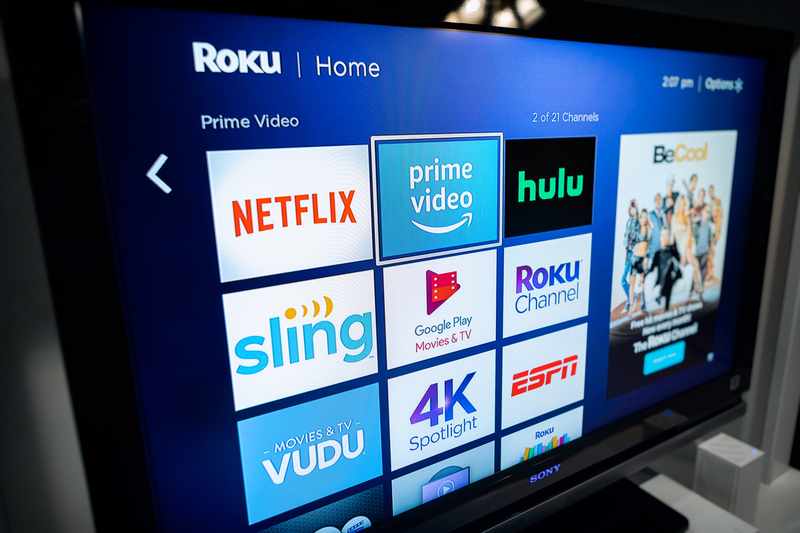
また、フリーズや再起動の問題は、1つのチャンネルでのみ発生すると報告したユーザーもいます。 その他、一部のチャンネルで発生することに気づいたユーザーもいます。
いずれにせよ、簡単で良い修正は、r は、故障したチャンネルを取り外し、数分後に再装着してください。 最初のインストール時にチャンネルとサーバー間の通信に問題があった可能性があるので、処理をやり直すことで問題から解放される可能性があります。
最後に、問題を引き起こしている可能性のある不良チャンネルを削除する際に、時間をかけて、決して見ないチャンネルをすべて削除してください。そうすれば、スペースが空いて、システムがより余裕を持って動作するようになるかもしれません。



